- Malgré les premières inquiétudes concernant l'exécution de Windows 11 ARM avec Parallels, vous pouvez désormais le faire.
- De nombreux utilisateurs ont confirmé qu'ils avaient réussi à installer le nouveau système d'exploitation de Microsoft, en utilisant la VM populaire.
- Bien sûr, nous parlons de la version complète de Windows 11, pas de la bêta ou d'autres aperçus.
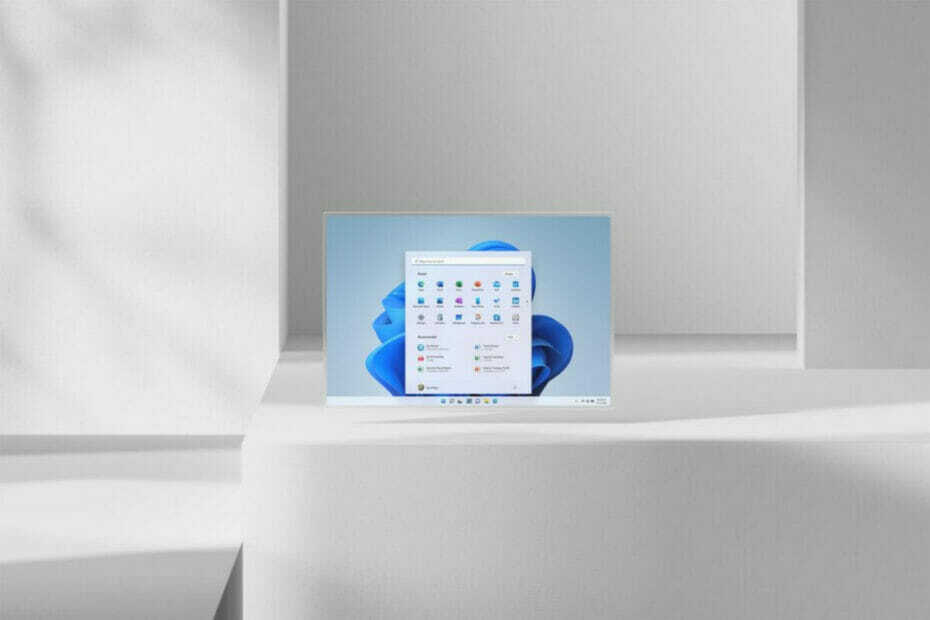
L'un des outils de virtualisation les plus populaires actuellement disponibles, Parallels Desktop, a récemment lancé la version 17, qui a été utilisée pour exécuter la version bêta de Windows 11 sur Apple M1.
Cependant, peu de temps après, la version de développement a commencé à avoir erreurs de compatibilité matérielle lors de l'utilisation du logiciel.
Essayant d'éviter une situation inconfortable, l'équipe Parallels a corrigé ce problème avec la version 17.0.1 mais n'a donné aucune garantie que des incidents similaires ne se reproduisent plus.
Des informations récentes dissipent tous les doutes et font sourire ceux qui voulaient vraiment tester Windows 11 sur leurs ordinateurs de bureau et ordinateurs portables Apple.
Vous pouvez exécuter Windows 11 sur des ordinateurs de bureau alimentés par puce M1.
Compte tenu de l'état imprévisible dans lequel se trouvait Windows 11 il y a quelques semaines, et du scepticisme de beaucoup, en en ce qui concerne sa préparation à temps, chaque propriétaire de Mac s'inquiétait à l'idée de ne pas pouvoir l'exécuter sur VM.
Vous pouvez vous détendre maintenant, car il a été confirmé que vous pouvez effectivement exécuter le nouveau système d'exploitation de Microsoft à l'aide de Parallels, sur vos puces M1.
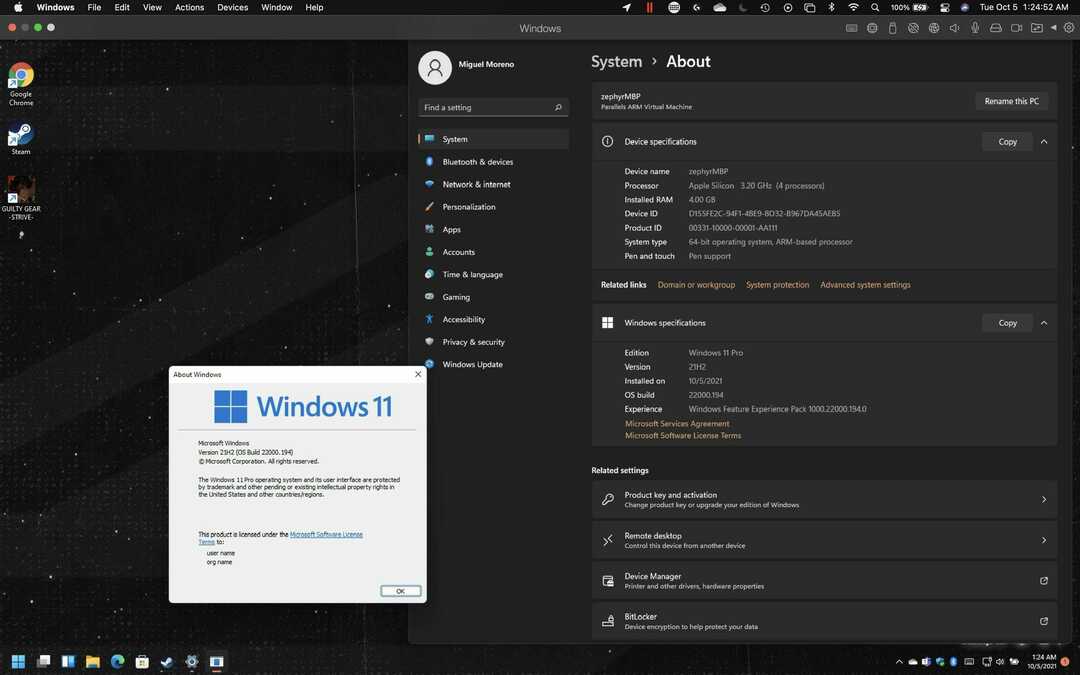
Les utilisateurs qui ont déjà essayé et réussi à installer et à exécuter ce système d'exploitation sur leurs appareils Apple ont rapidement partager les nouvelles passionnantes avec tout le monde, via des forums ou des plateformes de médias sociaux.
Pour ceux d'entre vous qui n'ont pas VHDX, tout ce que vous avez à faire est simplement télécharger la mise à jour et convertissez-le en ISO.
REMARQUE
Il n'est pas lié aux formats, tels que NTFS ou FAT, ou EXT3. Il n'est pas non plus concerné par les partitions. Le VHDX présente les mêmes caractéristiques qu'un disque dur physique, ou SSD, ou SAN LUN, ou tout autre stockage par blocs.
Il appartient à un autre composant, tel que le système d'exploitation invité, de définir comment les blocs sont utilisés.
De plus, si vous cherchez à jouer sur votre Windows 11 ARM< vous voudrez peut-être d'abord y jeter un coup d'œil, car il y a des inquiétudes à propos de jouer sur Parallels 17.
Peu importe donc que vous ayez été une personne Apple toute votre vie, vous avez toujours la possibilité d'essayer le système d'exploitation récent de la société Redmond, sans avoir à vous soucier de quoi que ce soit.
Eh bien, bien sûr, peut-être combien d'heures vous êtes prêt à passer devant votre moniteur sans prendre une petite pause.
Avez-vous réussi à installer Windows 11 sur votre appareil alimenté par M1, en utilisant Parallels 17? Faites-nous savoir dans la section commentaires ci-dessous.

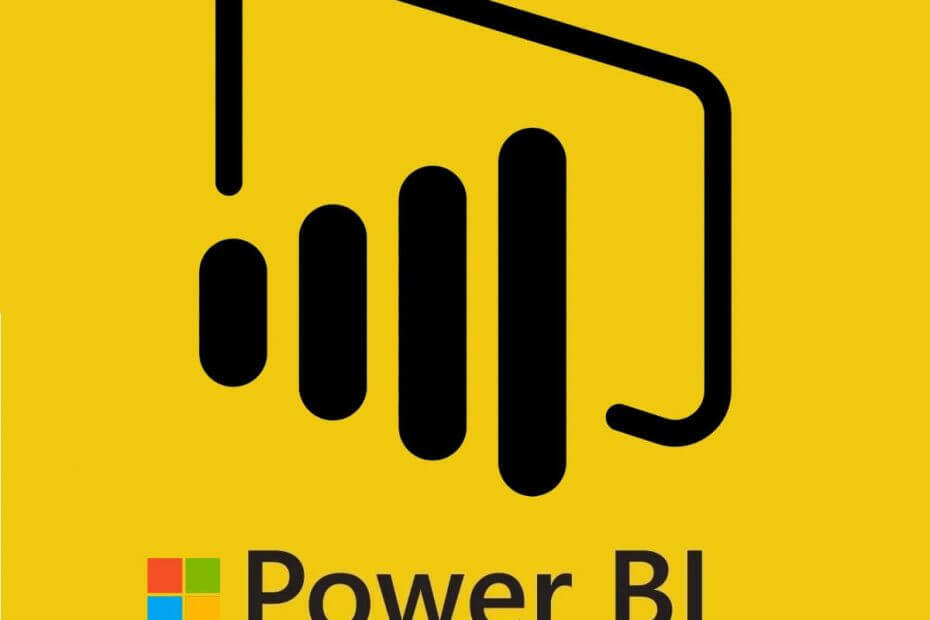
![Meilleurs sticks PC pour le streaming à acheter [Guide 2021]](/f/fd1535249c2eff35f05a6391f1b77341.jpg?width=300&height=460)